- 機能紹介
機能の提供状況:「マイライブラリ」機能はベータテスト中。ベータテストへの参加申し込みは現時点では受け付けていません。
対応端末:パソコンでのみ使用可能
注:
- サブドキュメントを作成するには、元のドキュメントの編集権限が必要です。
- 「ドキュメント」タイプのサブページのみがサブドキュメントとして扱われます。
- 操作手順
ウィキスペースまたはマイライブラリで下記いずれかの方法でサブドキュメントを作成できます。
- サブドキュメントを新規作成する
- ドキュメント内容をサブドキュメントに変換する
サブドキュメントを新規作成する場合
- 下記いずれかの方法で操作メニューを開きます。
- 空白行の行頭に / と入力するか、本文の任意の位置にスペースキーを押してから / と入力します。
- 空白行にマウスのカーソルを合わせて、表示される + アイコンをクリックします。
- サブドキュメント を選択します。
- 250px|700px|reset
- サブドキュメントのタイトルを入力してから、確認 をクリックするか、Enter キーを押して保存します。
作成されたサブドキュメントはデフォルトで現在のドキュメントのサブページとなり、左側の目次に表示されます。
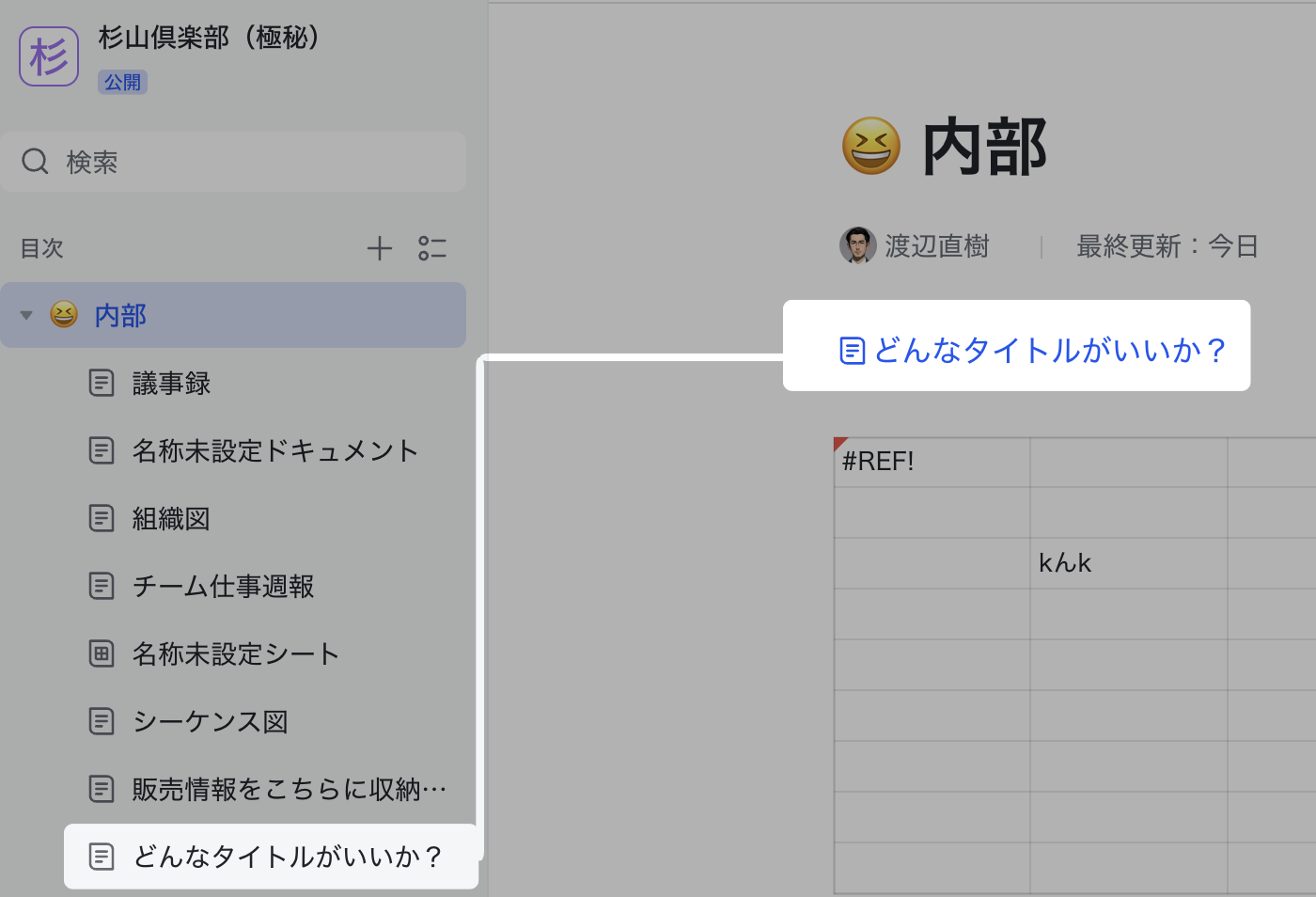
250px|700px|reset
ドキュメント内容をサブドキュメントに変換する場合
コンテンツブロック全体を変換する
- 編集したいブロックの上にカーソルを合わせます。
- 左側に表示される ⋮⋮ アイコン > サブドキュメントに変換 を選択します。
- 250px|700px|reset
- サブドキュメントのタイトルを入力してから、確認 をクリックするか、Enter キーを押して保存します。
作成されたサブドキュメントはデフォルトで現在のドキュメントのサブページとなり、左側の目次に表示されます。
注:コンテンツブロックをサブドキュメントに変換した後、もとのブロック内容が削除され、その代わりにサブドキュメントのリンクが表示されます。
内容選択して変換する
- 内容を選択します。
- 表示されるツールバーから アイコン > サブドキュメントに変換 を選択します。
- 250px|700px|reset
- サブドキュメントのタイトルを入力してから、確認 をクリックするか、Enter キーを押して保存します。
作成されたサブドキュメントはデフォルトで現在のドキュメントのサブページとなり、左側の目次に表示されます。
注:選択した内容をサブドキュメントに変換した後、もとの内容が削除され、その代わりにサブドキュメントのリンクが表示されます。
- 関連記事
- よくある質問
